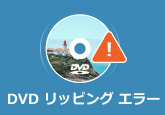「無料且制限なし」おすすめのDVDリッピングフリーソフト厳選!
DVDリッピングとは、市販、自作のDVDをデジタルファイルに変換するプロセスであり、主に個人がコンテンツを自身のデバイスで管理したり視聴したりするために使用されます。この記事では、4Videosoft DVDリッピング、HandBrake、MakeMKV、WinX DVDリッピング Platinumなど、高評価の8つのソフトウェアを紹介します。これらのツールを使用すれば、簡単にDVDをMP4やISO形式に変換することができ、便利で効果的なコンテンツ管理が可能です。
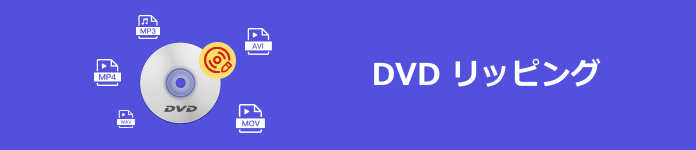
目次
おすすめ|DVDリッピングソフト1、4Videosoft DVD リッピング
4Videosoft DVD リッピングは、使いやすく信頼性の高いDVDリッピングソフトウェアです。このソフトウェアは、WindowsとMacの両方で利用可能であり、無料で試用できます。豊富な機能セットを備え、市販のDVDをMP4や他の一般的なビデオ形式に迅速かつ効率的に変換できます。高品質な出力と共に、ユーザーフレンドリーなインターフェースが特徴で、初心者から上級者まで幅広いニーズに対応します。法的な規制を遵守しつつ、安全かつ合法的にDVDコンテンツをデジタル化する理想的な選択肢です。
| おすすめ度 | ★★★★★ |
| 対応OS | Windows 11/10/8.1/8/7 Mac OS X 10.7 或いはそれ以上 (macOS 15 Sequoiaを含む) |
| 価格 | 無料版と製品版あり |
| 日本語対応 | 可能 |
| DVDコピーガード対応 | CSS、RC、RCE、UOPs、ARccOSなど |
| 入力形式 | DVDディスク/フォルダ、DVD IFOファイル、DVD ISOファイル |
| 出力形式 | MP4、M4V、MKV、MOV、AAC、AC3、MP3、4K H.265/HEVC Video(*.mp4)、4K H.265/MPEG-4 AVC Video(*.mp4)など500以上の動画、音声形式 |
メリット
- ユーザーフレンドリーなインターフェースで、操作が簡単です。
- 優れたビデオ品質を保ちながら、DVDをMP4や他の形式に高速に変換できます。
- 様々なカスタマイズオプションがあり、映像や音声の設定が細かく調整可能です。
- WindowsとMacの両方で利用可能です。
- DVDのコピーガードを効果的に解除できます。
デメリット
- 無料版には一部の機能制限があります。
無料ダウンロードWindows向け
安全性確認済み
無料ダウンロードmacOS向け
安全性確認済み
-
ステップ1 DVDの選択
まず、4Videosoft DVDリッピングを起動し、DVDドライブにDVDを挿入します。ソフトウェアがDVDを検出し、読み込む準備が整います。ソフトウェアのインターフェースで、「DVDをロード」ボタンをクリックして、リッピングしたいDVDを選択します。
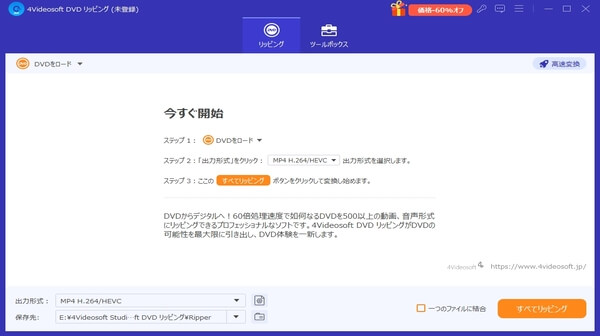
-
ステップ2 出力形式の選択
ソフトウェアはDVDの内容をスキャンし、メインムービーやその他のコンテンツを一覧表示します。リッピングしたいDVDの内容が表示されたら、出力形式を選択します。一般的な選択肢としては、MP4やMKVなどのビデオ形式があります。また、オーディオフォーマットやデバイス用のプリセットも選択可能です。
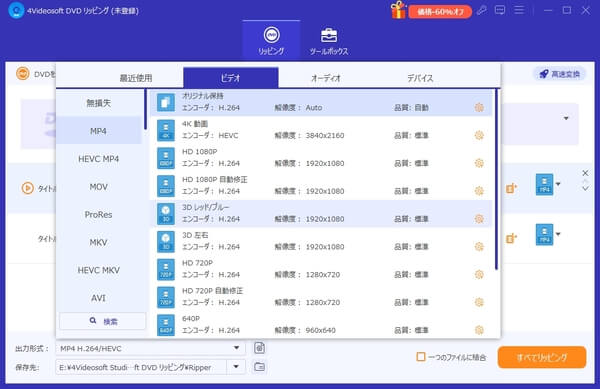
-
ステップ3 リッピングの開始
必要に応じて、編集機能を利用して映像や音声の設定を調整します。設定が完了したら、「すべてリッピング」ボタンをクリックして、DVDのリッピングを開始します。ソフトウェアは自動的にDVDを読み取り、選択した出力形式に変換します。
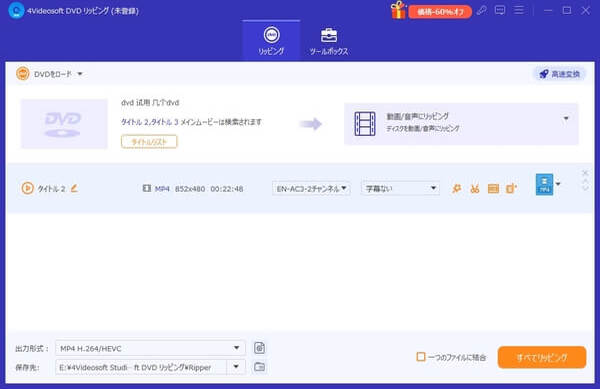
無料ダウンロードWindows向け
安全性確認済み
無料ダウンロードmacOS向け
安全性確認済み
DVDリッピングソフト2、HandBrake
HandBrakeはオープンソースで無料のDVDリッピングソフトウェアであり、高品質なビデオ変換と多彩なカスタマイズオプションを提供します。MP4やMKVなどの一般的なフォーマットに対応しています。ただし、最新のDVDコピーガードに対応しないため、一部の商業用DVDをリッピングできないことがあります。
| おすすめ度 | ★★★ |
| 対応OS | Windows 10/8/7/XP (32/64 bit) Mac OS |
| 価格 | 完全無料 |
| 日本語対応 | 可能 |
| DVDコピーガード対応 | UOPs、リージョンコード(最新に対応していない) |
| 入力形式 | DVDディスク/フォルダ、ISOイメージ、ブルーレイ |
| 出力形式 | MKV、MP4 |
メリット
- 無料で利用可能です。
- 複数の言語に対応しております。
- MP4やMKVなど一般的な動画フォーマットに変換可能です。
デメリット
- 変換時に画質が劣化することがあり、特に細かいディテールや動きの多いシーンで目立つことがあります。
- 対応する動画や音声の出力形式が少なく、特定のニーズに合わないことがあります。
- 最新版が日本語化されていない場合があり、日本語を使用するユーザーにとっては使いづらいことがあります。
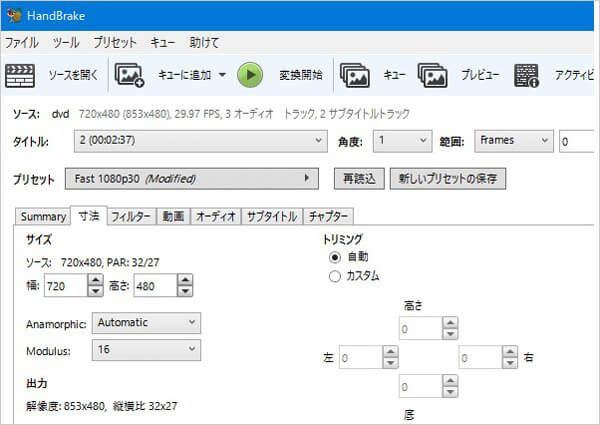
DVDリッピングソフト3、MakeMKV
MakeMKVはDVD-VideoやBlu-rayディスクのデータをリッピングしてMKVファイルに変換するソフトウェアです。高速でありながらも、高画質の変換が可能です。ただし、無料体験期間の後に使用する場合は、ライセンスの購入が必要です。また、他の一部のプロプライエタリなソフトウェアと比べると、ユーザーインターフェースがやや複雑であるとの指摘もあります。
| おすすめ度 | ★★ |
| 対応OS | Windows XP以降 Mac OSX10.6以降、Mac OS |
| 価格 | 無料 (ベータ) |
| 日本語対応 | 可能 |
| DVDコピーガード対応 | AACSとBD+のみ |
| 入力形式 | DVDディスク/フォルダ、ISOファイル |
| 出力形式 | MKV |
メリット
- Windows、Mac、Linuxに対応します。
- DVDとBlu-rayの同時リッピングをサポートしています。
- 公認コードを使用すると、無期限で無料で利用可能です。
デメリット
- 出力形式がMKVに限定されて、保存されたデータが一部のスマートフォンやタブレットで再生できない場合があります。
- 長期間使用するには有料のMakeMKV公認コードが必要であり、定期的にコードを入力する必要があります。
- 出力はMKVのみ、必要となる容量が大きくなります。
- インターフェースが古い。
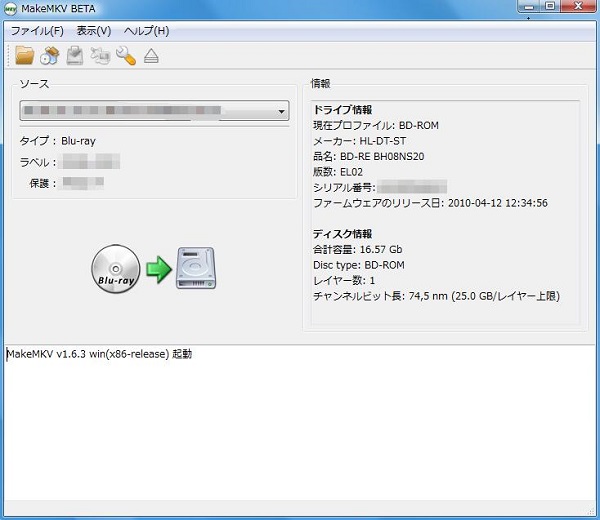
DVDリッピングソフト4、WinX DVD リッピング Platinum
WinX DVDリッピング Platinumは、Windows向けの有料DVDリッピングソフトウェアであり、高いパフォーマンスと多彩な機能を提供しています。その特長は、高速なリッピング速度と優れた品質の出力、広範なDVDサポートにあります。DVDから主要なビデオ形式(MP4、AVI、WMVなど)への変換が可能です。ただし、ソフトウェアの更新頻度や日本語対応に関しては改善の余地があるとされています。
| おすすめ度 | ★★★ |
| 対応OS | Windows 11/10/8/7 (32/64 bit) macOS 10.6またはそれ以降 |
| 価格 | 有料 |
| 日本語対応 | 可能 |
| DVDコピーガード対応 | RC、RCA 、UOPsなど |
| 入力形式 | DVDディスク/フォルダ、ISOファイル |
| 出力形式 | AVI、MP4、MOV、WMVなどの動画と音声ファイル形式 |
メリット
- 市販やレンタルのDVDのコピーガードを効果的に解除できます。
- DVDをISOファイルに圧縮することができます。
デメリット
- 体験版ではリッピングが最初の5分間のみ可能です。
- 出力ファイルのカスタマイズオプションが少ない。
- 一部の特殊なフォーマットへの対応が制限されていることがあります。
- 透かし追加やコントラスト、明るさの調整をサポートしていない。
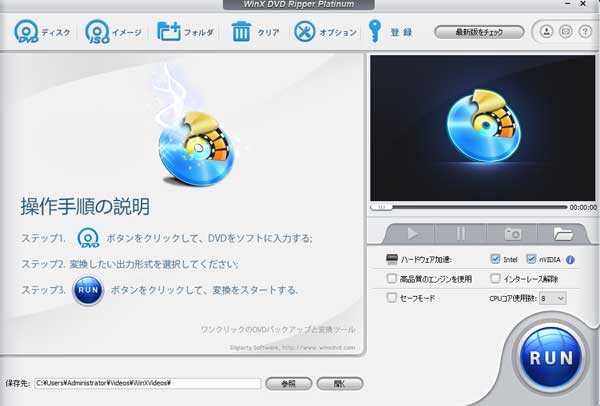
DVDリッピングソフト5、DVD Shrink
DVD Shrinkは、古典的なDVDバックアップソフトで、簡単な操作でDVDの圧縮とバックアップが可能です。主な利点は、直感的なインターフェースと高速な処理速度です。しかし、開発が停止しており、最新のコピーガードには対応していないため、最新のDVDや一部の特殊なケースで利用が制限されることがあります。また、出力形式が限られており、多機能なオプションが欠如しています。
| おすすめ度 | ★★ |
| 対応OS | Windows 8.1/ 7/ XP/ 2000/ Me/98 |
| 価格 | 完全無料 |
| 日本語対応 | なし |
| DVDコピーガード対応 | DVDリージョンコード、 UOPs、 APS、CSS |
| 入力形式 | DVDディスク/フォルダ/ファイル、イメージファイル |
| 出力形式 | DVDファイル、ISOイメージ |
メリット
- Windows98以降に対応しており、古いバージョンのWindowsでも使用可能です。
- 大容量のDVDを効率的に縮小して保存できる能力があります。
- 完全無料で制限なく利用できます。
デメリット
- MP4などの一般的な動画形式への変換機能がないため、特定の動画形式への出力には制限があります。
- インターフェースが古く感じられ、操作方法がやや複雑かもしれません。
- 現在の開発は停止しており、最新のコピーガードに対応していない可能性があります。
- 高度な編集やカスタマイズ機能が限られている場合があります。
- Windowsのみに対応しており、Macや他のオペレーティングシステムとの互換性がありません。
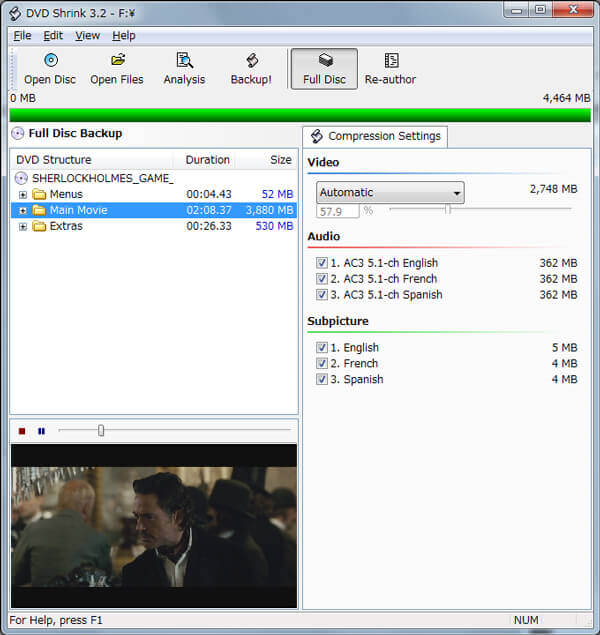
DVDリッピングソフト6、VidCoder
VidCoderは、オープンソースで利用可能なDVDおよびビデオファイルのエンコードソフトウェアです。豊富な設定オプションと直感的なインターフェースが特徴で、高度なユーザーも満足する品質のエンコードを提供します。しかし、初心者にとって設定がやや複雑で、操作が煩雑に感じられる場合があります。また、一部のDVDコピーガードに対応していないことや、処理速度が他の商用ソフトに比べてやや遅いことが欠点として挙げられます。
| おすすめ度 | ★★ |
| 対応OS | Windows 10/8/8.1/7/Vista |
| 価格 | 無料 |
| 日本語対応 | 可能 |
| DVDコピーガード対応 | なし |
| 入力形式 | 自作のDVDディスク/フォルダ、ISOイメージ、ブルーレイ |
| 出力形式 | AVI、MP4など |
メリット
- Windows対応のオープンソースソフトウェアであり、無料で利用可能です。
- 日本語に対応しており、日本語での操作が可能です。
デメリット
- 暗号化されたDVDに対応しておらず、コピーガードの解除ができません。
- 一部のDVDで読み込みに不具合が発生することがあり、安定性に欠ける場合があります。
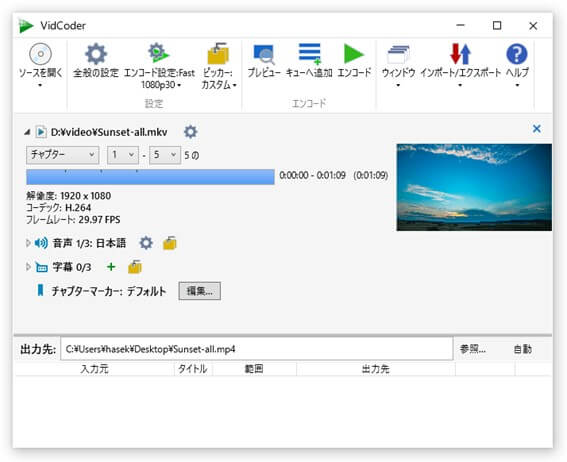
DVDリッピングソフト7、DVDFab DVD リッピング
DVDFab DVDリッピングは、WindowsおよびMacに対応した高機能なDVDリッピングソフトウェアです。ブルーレイやISOファイルのリッピングもサポートしています。しかし、一部の最新のコピーガードに対応していない場合があり、一部のユーザーには高価に感じられることがあります。
| おすすめ度 | ★★★★ |
| 対応OS | Windows 11/10/8.1/8/7 (32/64 bit) macOS 10.10 - 14 |
| 価格 | 有料 |
| 日本語対応 | 可能 |
| DVDコピーガード対応 | RC、RCA 、CSS、APSなど |
| 入力形式 | DVDディスク/フォルダ、ISOファイル |
| 出力形式 | MP4、MP3、WMVなど |
メリット
- 対応可能なDVDコピーガードの種類が多い。
- 動画編集機能があります。
デメリット
- 出力形式が一般的な動画や音声形式に制限されており、DVDをISOファイルやDVDフォルダにリッピングするには別の製品を購入する必要があります。
- ソフトのバージョンによって使い方が異なります。
- 無料試用版には使用制限があります。
- 正式版が一年ライセンスで8280円、無期限版で8210円という高価格設定もあります。
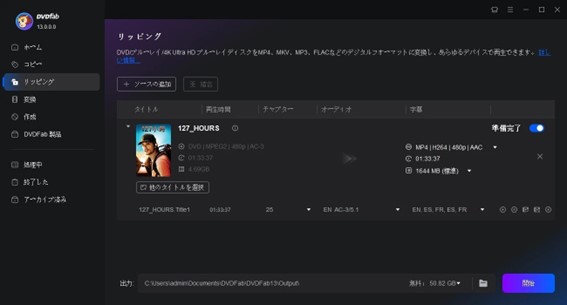
DVDリッピングソフト8、DVD Decrypter
DVD Decrypterは、DVDからデータをリッピングするための無料ソフトウェアで、主に個人用途に使われます。このツールは、DVDのコピーガードを解除し、データをISOイメージやDVDフォルダに変換する機能を提供します。しかし、最近のDVDの複雑なコピーガードに対応できない場合もあり、更新が進んでいません。そのため、最新の技術に対応したDVDのリッピングには他のソフトウェアの利用が推奨されます。
| おすすめ度 | ★★★ |
| 対応OS | Windows 98/2000/2003/XP/Vista/7 |
| 価格 | 無料 |
| 日本語対応 | 可能 |
| DVDコピーガード対応 | DVDリージョンコード、APS、UOPs、CSSなど(最新に対応しない) |
| 入力形式 | DVDディスク/フォルダ、ISOイメージ |
| 出力形式 | DVDフォルダ、ISOイメージ |
メリット
- DVDをISOイメージファイル/フォルダにリッピングできます。
- 一部のDVDコピーガードに対応可能です。
デメリット
- 開発とサポートが終了しており、新しいコピーガードに対応していないことが多い。
- インターフェースが古く、初心者には使いにくい。
- 編集機能が制限されており、DVDの圧縮機能が提供されない。
- Windows専用であり、Windows 10に未対応です。
- ソフトの元表記は英語で、公式サイト以外のサイトから日本語化バージョンを入手する必要があります。
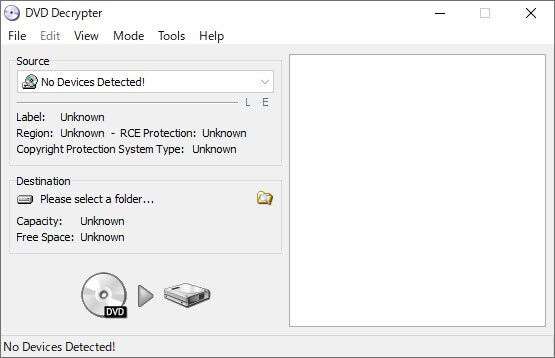
おすすめのDVDリッピングフリーソフトの比較表!
| 製品名称 | 4Videosoft DVD リッピング | HandBrake | MakeMKV | WinX DVD リッピング Platinum | DVD Shrink | VidCoder | DVDFab DVD リッピング | DVD Decrypter |
|---|---|---|---|---|---|---|---|---|
| 使いやすさ | ★★★★★ | ★★★ | ★★ | ★★★ | ★★ | ★★ | ★★★★ | ★★★ |
| 対応OS | Windows 11/10/8.1/8/7 Mac OS X 10.7 或いはそれ以上 (macOS 15 Sequoiaを含む) | Windows 10/8/7/XP (32/64 bit) Mac OS | Windows XP以降 Mac OSX10.6以降、Mac OS | Windows 11/10/8/7 (32/64 bit) macOS 10.6またはそれ以降 | Windows 8.1/ 7/ XP/ 2000/ Me/98 | Windows 10/8/8.1/7/Vista | Windows 11/10/8.1/8/7 (32/64 bit) macOS 10.10 - 14 | Windows 98/2000/2003/XP/Vista/7 |
| 日本語対応 | 可能 | 可能 | 可能 | 可能 | なし | 可能 | 可能 | 可能 |
| コピーガード解除 | 可能 | 可能 | 可能 | 可能 | 可能 | なし | 可能 | 可能 |
| 入力形式 | DVDディスク/フォルダ、DVD IFOファイル、DVD ISOファイル | DVDディスク/フォルダ、ISOイメージ、ブルーレイ | DVDディスク/フォルダ、ISOファイル | DVDディスク/フォルダ、ISOファイル | DVDディスク/フォルダ/ファイル、イメージファイル | 自作のDVDディスク/フォルダ、ISOイメージ、ブルーレイ | DVDディスク/フォルダ、ISOファイル | DVDディスク/フォルダ、ISOイメージ |
| 出力形式 | MP4、M4V、MKV、MOV、AAC、AC3、MP3、4K H.265/HEVC Video(*.mp4)、4K H.265/MPEG-4 AVC Video(*.mp4)など500以上の動画、音声形式 | MKV、MP4 | MKV | AVI、MP4、MOV、WMVなどの動画と音声ファイル形式 | DVDファイル、ISOイメージ | AVI、MP4など | MP4、MP3、WMVなど | DVDフォルダ、ISOイメージ |
| 動画編集 | ◯ | ◯ | × | ◯ | × | ◯ | ◯ | × |
| 動画圧縮 | ◯ | ◯ | ◯ | ◯ | × | ◯ | ◯ | × |
よくある質問(FAQ)
質問 1.DVDのリッピングは違法ですか?
DVDのリッピングが違法かどうかは、地域や法律によって異なります。一般的に、著作権法に基づき、コピーガードのある商業用DVDを無断でリッピングすることは違法とされています。個人使用や法的に許可された手段で行われる場合を除き、法律に違反する可能性がありますので注意が必要です。
質問 2.市販のDVDをPCにコピーするにはどうすればいいですか?
市販のDVDをPCにコピーするには、まず専用のDVDリッピングソフトウェアを使用してDVDのコピーガードを解除しながらDVDをリッピングします。その後、コンピュータのハードドライブに保存します。ただし、これは法的に許可された個人使用の範囲内でのみ行われるべきであり、商業目的での使用や著作権侵害は違法です。
質問 3.DVDをISOにリッピングする方法は?
DVDをISOにリッピングするには、4Videosoft DVD コピーソフトを利用することをおすすめします。ソフトウェアを起動し、DVDを読み込み、ISOフォーマットを選択してリッピングを実行します。
質問 4.レンタルDVDをダビングできますか?
レンタルDVDをダビングすることは、一般的に法律で禁止されています。著作権法により、コピーガードのある商業用DVDを無断でリッピングすることは違法とされており、個人使用や法的に許可された方法でなければ実施できません。
質問 5.DVDをMP4に変換できますか?
はい、多くのDVDリッピングソフトウェアは、 DVDからMP4形式に変換する機能を提供しています。適切なソフトウェアを使用し、DVDをリッピングしてMP4ファイルとして保存することができます。
まとめ
これらのDVDリッピングソフトウェアは、それぞれ特色があり、利用者のニーズに合わせた選択肢を提供します。記事の中で特におすすめするDVDリッピングソフトウェアの1つが、4Videosoft DVDリッピングです。このソフトウェアは、使いやすさと高い品質の両方を備えており、WindowsとMacの両方で利用可能です。
ただし、これらのソフトウェアを使用する際には、個々の著作権法や地域の法律を遵守することが重要です。リッピングしたDVDの使用に関しては、法的な規制に留意しつつ、個人的な使用範囲での利用が推奨されます。
無料ダウンロードWindows向け
安全性確認済み
無料ダウンロードmacOS向け
安全性確認済み